DVD'yi MP4'e Dönüştürün - Herhangi Bir Platformda DVD Filmlerin Keyfini Çıkarmak İçin
Bilgisayarınızda veya cep telefonunuzda DVD filmleri izlemek istediğinizde, bu cihazların oynatmayı destekleyemediğini göreceksiniz. DVD'yi MP4'e dönüştürmek, hemen hemen her platformda filmlerin keyfini çıkarmanın en kolay yoludur. Ayrıca, DVD'ler kolayca zarar görebilir veya çizilebilir, bu nedenle dijital formata dönüştürülerek daha iyi kaydedilebilirler. Dört video dönüştürücü ile DVD'leri MP4'e nasıl dönüştüreceğinizi öğrenmek için okumaya devam edin.
Kılavuz Listesi
Bölüm 1: DVD'yi MP4'e Dönüştürmek için 4 Ücretsiz Yöntem Bölüm 2: Bonus İpucu: Videolarınızı AnyRec DVD Creator ile DVD'ye Yazın Bölüm 3: DVD'yi MP4'e Dönüştürmeyle İlgili SSSBölüm 1: DVD'yi MP4'e Dönüştürmek için 4 Ücretsiz Yöntem
1. El freni
Handbrake, MP4, M4V, MKV, DVD ve Blu-ray gibi çeşitli popüler formatları destekleyen açık kaynaklı bir video dönüştürücüdür. Bu güçlü video dönüştürücü, videoyu indirmeden önce önizlemenizi sağlar. Ayrıca, birden fazla DVD dosyasını aynı anda MP4'e dönüştürebilirsiniz. Ne yazık ki, dönüştürme uzun zaman alıyor ve yol boyunca hatalar meydana geliyor.
Aşama 1.DVD'yi MP4'e dönüştürmeden önce El Freni'ni indirmeniz ve DVD'yi disk sürücüsüne yerleştirmeniz gerekir. Ardından bu video dönüştürücüyü başlatın ve DVD dosyalarınızı "Kaynak Seçimi" sayfasından yükleyin.
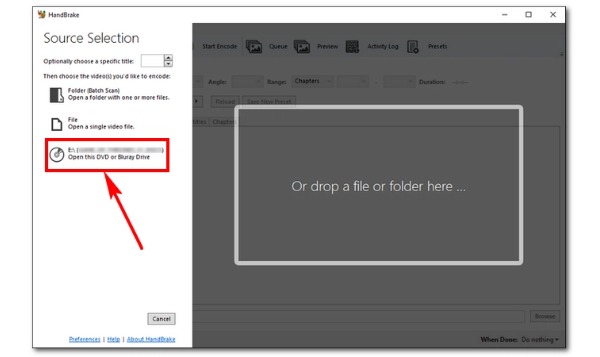
Adım 2.Çıkış formatı olarak "MP4"ü seçmek için "Özet" düğmesini tıklayın. Genişliği ve yüksekliği özelleştirerek video boyutunu ayarlayabilirsiniz.
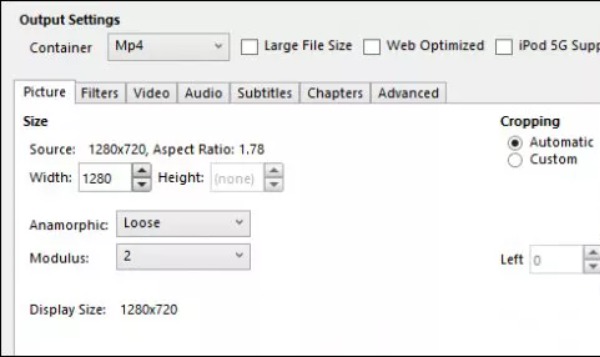
Aşama 3.Çıkış yolunu seçmek için "Tarayıcı" düğmesine tıklamalısınız. Son olarak üst kısımdaki "Kodlamayı Başlat" butonuna tıklayarak DVD'yi MP4'e dönüştürebilirsiniz.
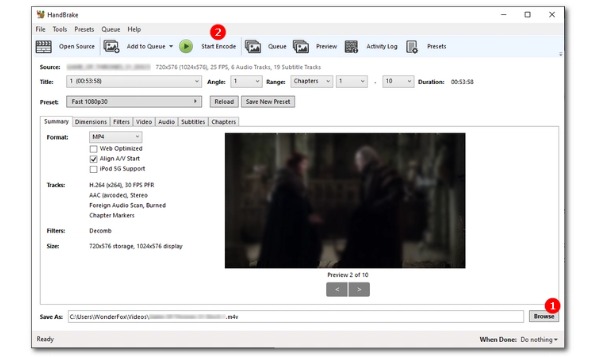
2. VLC
VLC Media Player, videoları neredeyse her formatta oynatmak için mükemmel bir video oynatıcıdır. Ancak DVD'leri MP4'e dönüştürmek için dönüştürücü olarak da kullanabilirsiniz. Bu araç, Windows, Mac ve Linux gibi birçok platformla uyumlu olabilir. Ayrıca videoyu ayarlamak için temel düzenleme özellikleri sağlar. Ancak dezavantajı, operasyonun acemiler için daha karmaşık ve uygun olabilmesidir.
Aşama 1.VLC'yi cihazınıza indirin ve hemen başlatın. Daha sonra DVD'nizi disk sürücüsüne yerleştirmeniz gerekir. DVD dosyanızı içe aktarmak için "Diski Aç" seçeneğini seçmek için "Medya" düğmesini tıklayın.
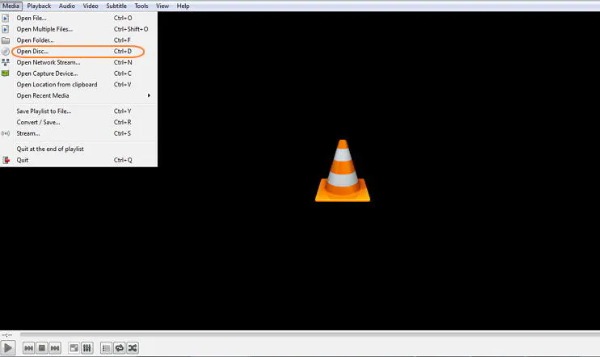
Adım 2.Bundan sonra bir pencere açılacaktır. "Disk" butonuna tıklamalı ve "kürekçi" butonuna tıklayarak DVD dosyasını seçmelisiniz. "Dönüştür" seçeneğini seçmek için alttaki "açılır" düğmesini tıklayın.
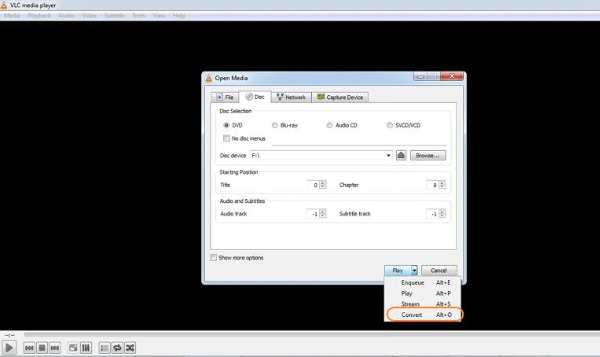
Aşama 3."Profil" düğmesine tıklayarak çıktı formatı olarak "MP4"ü seçin. Daha sonra çıktı klasörünü seçmek için "Tarayıcı" düğmesine tıklamalısınız. Son olarak, DVD'yi MP4'e dönüştürmek için "Başlat" düğmesine tıklayın.
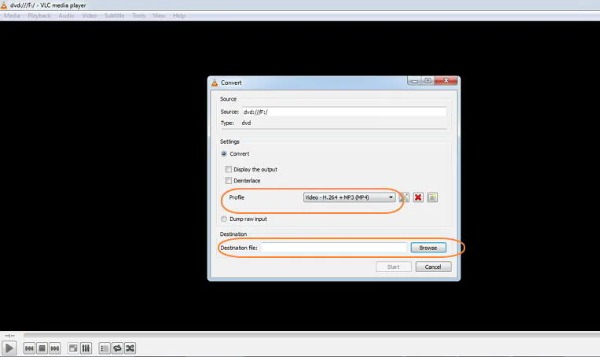
3. Freemake Video Dönüştürücü
Freemake Video Converter, Windows için mükemmel bir video dönüştürücüdür. MP4, AVI, MKV, WMV, MP3, DVD, 3GP, SWF ve FLV dahil olmak üzere 500'den fazla format arasında video dönüştürmeyi destekler. Basit adımlarla DVD'leri MP4'e dönüştürmek için de kullanabilirsiniz. Ayrıca bu araç, videoya altyazı eklemek için temel bir düzenleme aracı da sağlar. Ancak dönüştürülen dosya filigranı içerecektir.
Aşama 1.Yazılım indirildikten sonra doğrudan başlatın. DVD'yi bilgisayarınızdaki sürücüye de yerleştirmeyi unutmayın. Dosyanızı yüklemek için arayüzdeki "DVD" düğmesini tıklayın.
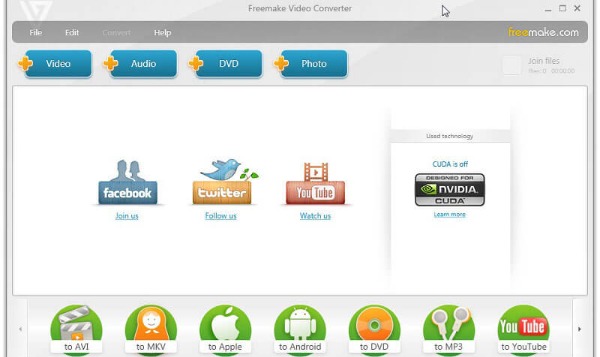
Adım 2.Bu araç DVD'nizi analiz etmeye ve şifresini çözmeye başlayacaktır. Analiz tamamlandıktan sonra başlık otomatik olarak görüntülenecektir. Başlıkların tamamını veya bir kısmını seçip "Tamam" düğmesini tıklayabilirsiniz.
Aşama 3.Son olarak üstteki "Dönüştür" butonuna tıklayarak "MP4'e" seçeneğini seçmelisiniz. Daha sonra birkaç dakika içinde DVD'yi MP4'e dönüştürecektir.
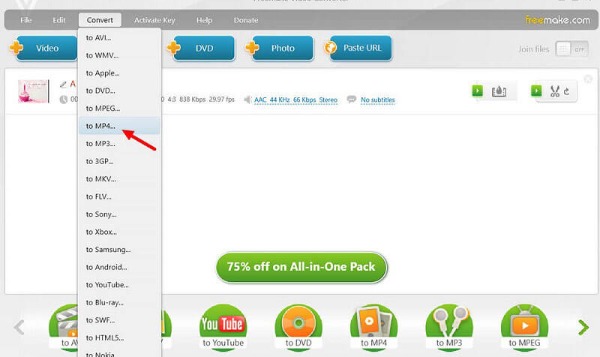
4. WinX DVD Ripper
Adından da anlaşılacağı gibi WinX DVD Ripper, DVD'leri MP4'e dönüştürmek için profesyonel bir araçtır. Bu güçlü DVD kopyalayıcı, 350'den fazla profili destekler. Ev yapımı, ticari, hasarlı/çalışma/99 başlıklı DVD, ISO, Video_TS ve DVD klasörleri gibi farklı DVD türlerini destekler. Ne yazık ki, bu araç yalnızca Windows ile uyumludur.
Aşama 1.WinX DVD Ripper'ı resmi web sitesinden ücretsiz indirin ve hemen başlatın. Daha sonra DVD'yi disk sürücüsüne yerleştirin. "Disk" düğmesini tıklayarak DVD dosyanızı yükleyin.
Adım 2.DVD dosyanızı okuduğunda tüm başlıklar görüntülenecektir. İhtiyaçlarınıza göre hepsini veya birkaçını seçebilirsiniz. Daha sonra "Genel Profiller" seçeneğini seçmek için "Çıktı Profili" düğmesini tıklayın. Listeden "MP4"ü seçebilirsiniz.
Aşama 3.Bundan sonra "Tarayıcı" butonuna tıklayarak çıktı yolunu seçmelisiniz. Ve DVD'yi MP4'e dönüştürmek için "Çalıştır" düğmesine tıklayın.
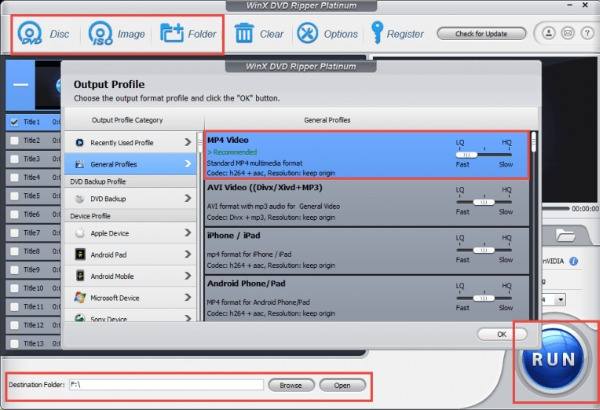
Bölüm 2: Bonus İpucu: Videolarınızı AnyRec DVD Creator ile DVD'ye Yazın
Ev yapımı filmleri DVD'ye yazmak istiyorsanız, AnyRec DVD Oluşturucu deneyebileceğiniz mükemmel bir araçtır. Bu güçlü araç, MP4, FLV, AVI, VOB, MOD, DivX, H.264, H.265 ve diğer 300'den fazla format dahil olmak üzere herhangi bir video dosyasıyla DVD oluşturmayı destekler. Ayrıca videoları kırpmak, kırpmak ve birleştirmek için yerleşik bir düzenleyici sağlar. Ayrıca, sınırsız DVD oynatma için PAL/NTSC TV standartlarını destekler.

Yüksek kalitede DVD'ler oluşturmak için 300'den fazla video formatını destekleyin.
Filigran ekleme, filtre uygulama ve arka plan müziği ekleme gibi videoları ayarlamak için temel bir düzenleyici sağlayın.
Ücretsiz DVD menü şablonlarını kullanarak benzersiz bir DVD menüsü ve altyazı oluşturun.
İndirmeden önce tüm DVD efektlerini ve ayarlamalarını önizleyin.
Güvenli indirme
Güvenli indirme
Bölüm 3: DVD'yi MP4'e Dönüştürmeyle İlgili SSS
-
1. Bir DVD'yi MP4'e dönüştürmek ne kadar sürer?
Bu, DVD dosyanızın boyutuna bağlıdır. Dosya boyutu çok büyükse ve dönüştürücü hızı çok yavaşsa, yaklaşık bir saat sürebilir.
-
2. DVD'leri MP4'e dönüştürmek yasal mı?
Genel olarak konuşursak, yasal olarak sahibi olsanız da olmasanız da, telif hakkıyla korunan içeriğe sahip bir DVD'yi ticari amaçlarla kopyalamak yasa dışıdır. Ancak kendi yaptığınız bir DVD'yi kopyalarsanız, yasa dışı bir sorun yoktur.
-
3. Hangi yazılım DVD oynatmayı destekler?
VLC Media Player, PowerDVD, SuperDVD Player 5, UMPlayer ve QuickTime gibi birçok yazılım DVD oynatmayı destekleyebilir.
Çözüm
Bu makaleyi okuduktan sonra, DVD'leri MP4'e dönüştürmenin dört ücretsiz yolunu öğrendiniz. VLC ve Handbrake, hemen hemen her platformla uyumlu olabilen nispeten ünlü video dönüştürücülerdir. İhtiyaç ve tercihlerinize göre kullanmak üzere bunlardan birini seçebilirsiniz. Videolarınızı DVD'ye yazmak istediğinizde AnyRec DVD Creator'ı deneyebilirsiniz. Bu makale size yardımcı olduysa, çevrenizdeki insanlarla paylaşın!
Güvenli indirme
Güvenli indirme
